กราฟิกการ์ดของ Nvidia เป็นมาตรฐานสำหรับ Linuxเนื่องจาก บริษัท ไดรเวอร์กราฟฟิกที่ดีเป็นเจ้าของ จากผู้ให้บริการ GPU รายอื่น ๆ Nvidia ให้บริการไดรเวอร์กราฟิกที่ดี (แม้ว่าจะเป็นแหล่งปิด) ที่อนุญาตให้วิดีโอเกมทำงานได้ค่อนข้างดีบนแพลตฟอร์ม
ถึงกระนั้นบางครั้ง Nvidia GPUs ก็ยังทำงานไม่ได้Linux เปรียบเทียบกับ Windows เนื่องจากเทคโนโลยีพื้นฐานของ Linux โชคดีที่มันง่ายที่จะหลีกเลี่ยงประสิทธิภาพเหล่านี้ด้วยการโอเวอร์คล็อกฮาร์ดแวร์
การโอเวอร์คล็อกกราฟิก Nvidia มีสองสามวิธีการ์ดบน Linux แต่วิธีที่ง่ายที่สุดในการแก้ไขปัญหาคือการติดตั้งเครื่องมือกราฟิก GreenWithEnvy เนื่องจากผู้ใช้สามารถใช้ GUI ที่ง่ายในการให้ข้อมูลและโอเวอร์คล็อกการ์ดกราฟิก Nvidia
คำเตือน: อย่าพยายามโอเวอร์คล็อกกราฟิกการ์ด Nvidia ของคุณจนกว่าคุณจะมั่นใจว่าคุณมีแหล่งจ่ายไฟที่สามารถจัดการค่าใช้จ่ายเพิ่มเติมได้ หากต้องการเรียนรู้เกี่ยวกับการใช้พลังงานและการดึงพลังงานออกจากสต็อคให้ทำรายการส่วนประกอบของคุณในเครื่องคิดเลข PSU นี้
ติดตั้ง GreenWithEnvy
มีสองสามวิธีในการติดตั้ง GreenWithEnvyแอปพลิเคชันการโอเวอร์คล็อก Nvidia บน Linux ตามที่ผู้พัฒนาระบุว่าวิธีที่ดีที่สุดในการทำให้แอปใช้งานได้คือผ่าน Flatpak เหตุผลสำหรับ Flatpak คือซอฟต์แวร์มาพร้อมที่จะไปโดยไม่จำเป็นต้องรวบรวมอะไรเลย
ก่อนที่เราจะศึกษาวิธีการติดตั้งแอปพลิเคชัน GreenWithEnvy ด้วยวิธีนี้สิ่งสำคัญคือการพูดคุยเกี่ยวกับรันไทม์ Flatpak เพราะหากไม่มีการติดตั้งและใช้งานโปรแกรมนี้เป็นไปไม่ได้
รันไทม์ Flatpak นั้นค่อนข้างง่ายต่อการติดตั้งบนการกระจาย Linux ที่เป็นที่นิยมส่วนใหญ่ เพื่อให้มันเปิดขึ้นให้เปิดหน้าต่างเทอร์มินัล จากนั้นคลิกที่คู่มือนี้ที่นี่เพื่อเรียนรู้เกี่ยวกับวิธีการทำงานทุกอย่าง
หลังจากติดตั้งรันไทม์ Flatpak เสร็จแล้วจะปลอดภัยที่จะติดตั้งแอปพลิเคชัน GreenWithEnvy บนระบบ Linux ของคุณโดยป้อนคำสั่งต่อไปนี้ในหน้าต่างเทอร์มินัล

flatpak remote-add --if-not-exists flathub https://flathub.org/repo/flathub.flatpakrepo
flatpak install flathub com.leinardi.gwe
วิธีอื่น ๆ ในการติดตั้ง GreenWithEnvy
ไม่สามารถใช้ Flatpak และจำเป็นต้องใช้แอปพลิเคชั่น GreenWithEnvy ในระบบของคุณ? โชคดีสำหรับคุณผู้พัฒนาทำให้การติดตั้งโปรแกรมนั้นง่ายบนลีนุกซ์รุ่นต่างๆด้วยการรวบรวมจากแหล่งที่มา
การคอมไพล์โปรแกรมจากซอร์สบน Linux เริ่มต้นด้วยการติดตั้งไฟล์อ้างอิงทั้งหมดที่จำเป็นในการสร้างซอฟต์แวร์โดยไม่มีข้อผิดพลาด เพื่อให้การพึ่งพาเหล่านี้ทำงานได้ให้เปิดหน้าต่างเทอร์มินัลแล้วป้อนคำสั่งที่สอดคล้องกับระบบปฏิบัติการที่คุณใช้งานอยู่
อูบุนตู
sudo apt install git meson python3-pip libcairo2-dev libgirepository1.0-dev libglib2.0-dev libdazzle-1.0-dev gir1.2-gtksource-3.0 gir1.2-appindicator3-0.1 python3-gi-cairo appstream-util
Debian
sudo apt-get install git meson python3-pip libcairo2-dev libgirepository1.0-dev libglib2.0-dev libdazzle-1.0-dev gir1.2-gtksource-3.0 gir1.2-appindicator3-0.1 python3-gi-cairo appstream-util
Arch Linux
บน Arch Linux ไม่จำเป็นต้องจัดการกับการติดตั้งการพึ่งพาสำหรับ GreenWithEnvy ด้วยตนเอง สร้างและติดตั้งแพคเกจ AUR แทนในเทอร์มินัลด้วยคำสั่งด้านล่าง
sudo pacman -S git base-devel git clone https://github.com/trizen/trizencd trizenmakepkg -sritrizen -S gwe
Fedora
sudo dnf install desktop-file-utils git gobject-introspection-devel gtk3-devel libappstream-glib libdazzle libnotify meson python3-cairocffi python3-devel python3-pip redhat-rpm-config
OpenSUSE
น่าเศร้าที่นักพัฒนาไม่ได้ร่างการอ้างอิงเพื่อติดตั้งสำหรับ OpenSUSE ลองใช้การพึ่งพา Fedora ด้านบนเนื่องจากคล้ายกัน หรือหากสิ่งเหล่านี้ไม่ได้ผลให้ยึดติดกับการเปิดตัว Flatpak
ด้วยการอ้างอิงที่ได้รับการดูแลสร้างและติดตั้ง GreenWithEnvy จากซอร์สโค้ดโดยใช้คำสั่งเทอร์มินัลต่อไปนี้
git clone --recurse-submodules -j4 https://gitlab.com/leinardi/gwe.git cd gwe git checkout release pip3 install -r requirements.txt meson . build --prefix /usr ninja -v -C build ninja -v -C build install
สุดท้ายติดตั้งแพคเกจ Nvidia-xconfig บนระบบของคุณแล้วใช้มันเพื่อตั้งค่า GPU ของคุณให้อยู่ในโหมดการโอเวอร์คล็อก
อูบุนตู
สมมติว่าคุณกำลังใช้ไดรเวอร์ Nvidia GPU ล่าสุดบน Ubuntu nvidia-xconfig ควรติดตั้งแอพ
Debian
sudo apt-get install nvidia-xconfig
Arch Linux
คน nvidia-xconfig แพ็คเกจมาพร้อมกับไดรเวอร์ Nvidia ที่เป็นค่าเริ่มต้นบน Arch ดังนั้นไม่จำเป็นต้องติดตั้งเป็นแพ็คเกจแยกต่างหาก
Fedora
sudo dnf install nvidia-xconfig
OpenSUSE
แพ็คเกจ nvidia-xconfig นั้นมาพร้อมกับไดรเวอร์ OpenSUSE Nvidia
sudo nvidia-xconfig --cool-bits=12
โอเวอร์คล็อกด้วย GreenWithEnvy
การโอเวอร์คล็อกกราฟิกการ์ดเป็นสิ่งที่ยุ่งยาก โดยทั่วไปแล้วการปรับแต่งเล็กน้อยจะเป็นการดีที่สุด เพื่อให้ได้ผลลัพธ์ที่ดีที่สุดให้ปฏิบัติตามคำแนะนำและอย่าเบี่ยงเบนจนกว่าคุณจะเป็นผู้เชี่ยวชาญ!
ในการเริ่มการโอเวอร์คล็อกให้เปิด GreenWithEnvyบน Linux PC ของคุณ เมื่อเปิดแอปพลิเคชันแล้วให้ดูที่อุณหภูมิของการ์ด ดูสถิติสักหน่อยเพื่อให้แน่ใจว่าไม่ได้ผ่าน“ SLOWDOWN TEMP” หรือ“ SHUTDOWN TEMP”
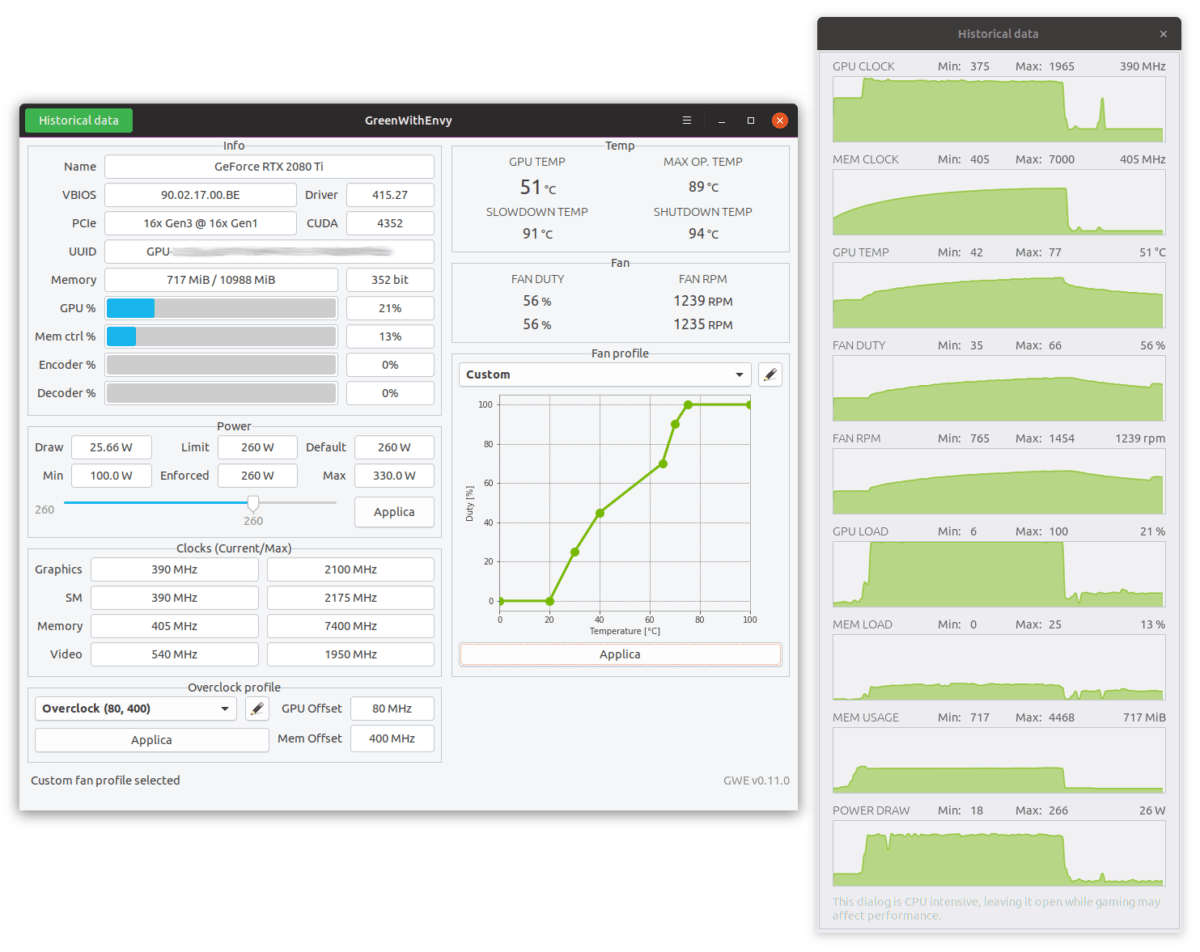
สมมติว่าอุณหภูมิดีเลื่อนลงไปส่วน "พลังงาน" จากนั้นใช้เมาส์ลากตัวเลื่อนขึ้นประมาณ 5% แล้วคลิกปุ่ม“ ใช้” ตัวอย่างเช่นหากพลังงานของคุณตั้งไว้ที่ 120 ให้ย้ายไปที่ 125
ใช้คอมพิวเตอร์สักหน่อยแล้วทำอะไรสักอย่างเข้มข้นแบบกราฟิกเช่นดูวิดีโอ HD หรือเล่นวิดีโอเกมและประเมินว่าทุกอย่างทำงานได้เสถียรหรือไม่ หากไม่มีปัญหายังคงมีอยู่รู้สึกฟรีเพื่อเพิ่มพลังอีก 5-10%
ย้อนกลับการโอเวอร์คล็อก
ไม่มีความสุขกับการโอเวอร์คล็อกของคุณ? เปิดแอปพลิเคชัน GreenWithEnvy บนเดสก์ท็อป Linux ของคุณและค้นหาส่วน“ พลังงาน” หลังจากนั้นให้ดูที่ตัวเลื่อนและตั้งค่ากลับเป็นค่าเริ่มต้น
หมายเหตุ: ไม่แน่ใจว่าค่าเริ่มต้นคืออะไร มันคือเส้นแนวตั้งบนตัวเลื่อน
หลังจากตั้งค่าพลังงานกลับไปเป็นค่าเริ่มต้นบนตัวเลื่อนคลิก“ นำไปใช้” เพื่อยืนยันการเปลี่ยนแปลง








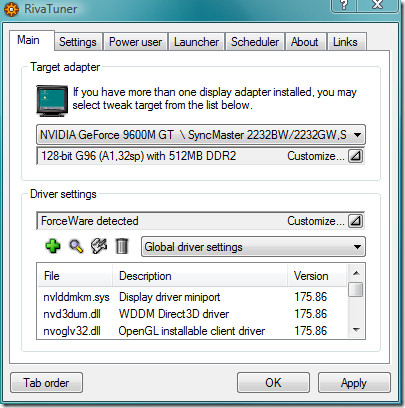




ความคิดเห็น